
اگر آپ اپنے رکن یا آئی فون پر سفاری استعمال کرتے ہیں تو ، آپ ویب سائٹ کے پاس ورڈ اسٹور کرسکتے ہیں اور پھر پاس ورڈ کی ترتیبات کا استعمال کرکے ان کا نظم کرسکتے ہیں۔ IOS پر پاس ورڈ مینیجر استعمال کرنا آسان ہے ، اور موبائل آلات پر ہمیں پایا جانے والا ایک سب سے بہترین استعمال۔
ہم جانتے ہیں کہ پاس ورڈ منیجر رکھنے اور استعمال کرنا کسی بھی کمپیوٹر یا موبائل ڈیوائس کی ضرورت کے سوا ہے۔ ایک کے لئے ، اگر آپ معمولی طور پر سیکیورٹی کے بارے میں بھی باشعور ہیں تو ، آپ شاید ہیں مضبوط پاس ورڈ استعمال کرنا . بدقسمتی سے ، موبائل آلہ پر مضبوط پاس ورڈ ٹائپ کرنا (اوپری اور لوئر کیس لیٹر ، نمبر ، اور علامتوں کے ساتھ پاس ورڈ کو سمجھنا) ایک طرح کی تکلیف ہے۔
آپ چیزوں کو ویب سائٹ سے ویب سائٹ تک تبدیل بھی کرسکتے ہیں۔ یہ کہے بغیر نہیں جاتا ہے کہ آپ ایک ہی پاس ورڈ کو دو بار استعمال نہیں کرنا چاہئے (آسان سے پہلے کہا جاتا ہے) ، لہذا آپ کو ہر ایک ویب سائٹ کے لئے ایک منفرد پاس ورڈ رکھنے کے ل memory اپنی میموری کو استعمال کرنے کی ضرورت ہے۔
اس مقصد کے ل if ، اگر آپ آئی فون یا آئی پیڈ استعمال کرتے ہیں تو پھر سفاری میں پہلے سے ہی ایک عمدہ ، مضبوط پاس ورڈ مینیجر شامل ہوتا ہے ، جسے ہم آج آپ کو دکھائیں گے اور ان کی وضاحت کریں گے۔
آئی او ایس کے لئے سفاری میں پاس ورڈ منیجر کا استعمال کرنا
اپنے iOS آلہ پر پہلے "ترتیبات" کھول کر پاس ورڈز مینیجر تک رسائی حاصل کریں۔ اسکرول پر جائیں اور بائیں کالم میں "سفاری" کو ٹیپ کریں ، پھر "پاس ورڈز" زمرہ کھولیں پر ٹیپ کریں۔
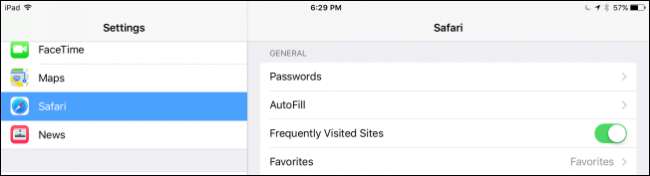
اپنے پاس ورڈز تک رسائی حاصل کرنے سے پہلے ، آپ کو ضرورت ہوگی ٹچ ID کا استعمال کرکے اپنی شناخت کی تصدیق کریں . پرانے آلات پر جن کے پاس ٹچ ID نہیں ہے ، آپ کو اپنا پاس کوڈ درج کرنا ہوگا۔
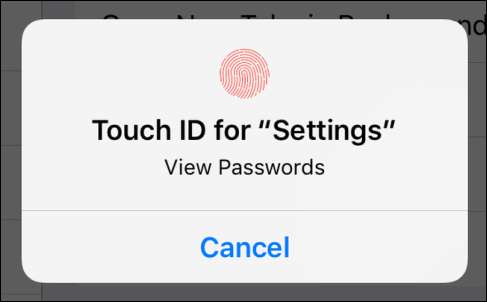
آپ کے آلے پر ہر اکاؤنٹ دکھایا جائے گا۔ آپ کے پاس ورڈز ظاہر نہیں ہوں گے ، اس کے بجائے آپ کو ہر اکاؤنٹ سے وابستہ صارف کی شناخت ہی نظر آئے گی۔ نوٹ کریں کہ اکاؤنٹ کی ہر صف کے دائیں کنارے پر ایک تیر ہے۔
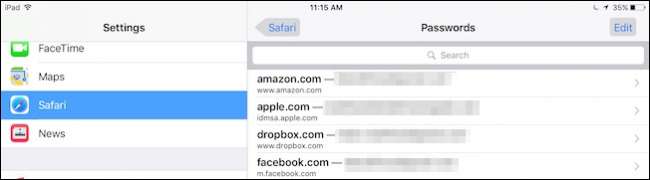
کوئی بھی اکاؤنٹ کھولنے پر ٹیپ کریں اور اب آپ اپنے صارف کا نام ، پاس ورڈ اور اس سے وابستہ ویب سائٹ دیکھیں گے۔
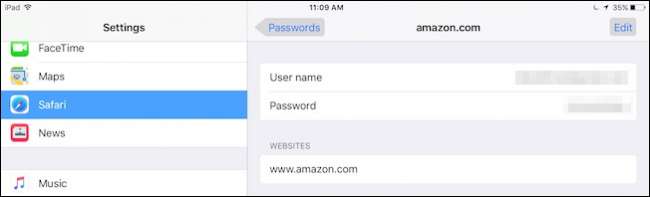
اوپری دائیں کونے میں "ترمیم" کے بٹن پر ٹیپ کریں اور آپ ہر چیز میں ترمیم کرسکتے ہیں یا اپنے آلے سے اکاؤنٹ حذف کرسکتے ہیں۔
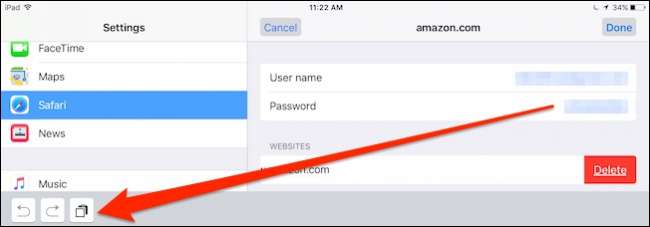
مرکزی پاس ورڈ اسکرین پر واپس ، اوپری دائیں کونے میں "ترمیم" بٹن کو تھپتھپائیں اور دیکھیں کہ ہر اکاؤنٹ کی صف کے بائیں طرف انتخابی حلقہ ظاہر ہوتا ہے۔
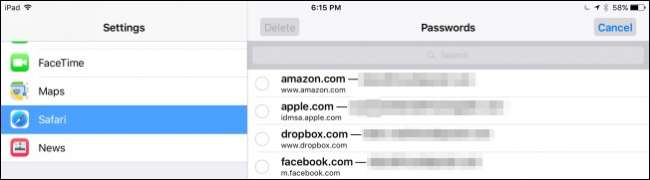
ترمیم کے اختیار کو فعال کرنے کے ساتھ ، آپ ایک ساتھ میں متعدد اکاؤنٹس منتخب کرسکتے ہیں۔ اس کا فائدہ یہ ہے کہ آپ اپنے سارے اکاؤنٹس میں جاسکتے ہیں اور ان کو منتخب کرسکتے ہیں جو آپ کے پاس نہیں ہیں اور نہ ہی آپ کو ذخیرہ کرنا چاہتے ہیں ، پھر صرف اوپری بائیں کونے میں "حذف کریں" کے بٹن پر ٹیپ کریں۔
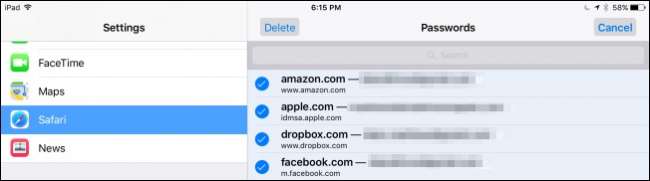
اپنے صارف نام اور پاس ورڈ کو کلپ بورڈ میں کاپی کرنے کے لئے آپ کو ہر اکاؤنٹ کو دراصل تک رسائی حاصل کرنے کی ضرورت نہیں ہے۔ پاس ورڈز کی اسکرین سے ، آپ لمبی دبائیں کر سکتے ہیں اور دونوں کے لئے آپشن سیاق و سباق کے مینو پر ظاہر ہوگا۔
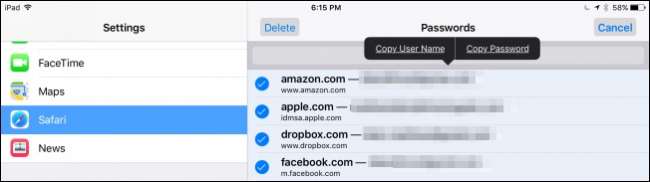
ہم مطمعن ہوں گے اگر ہم نے اس طرف اشارہ نہیں کیا کہ آپ "تلاش" فیلڈ کھول سکتے ہیں۔
جب آپ یہ کرتے ہیں تو ، کی بورڈ ظاہر ہوگا اور اس کے بعد آپ جس اکاؤنٹ یا صارف کا نام تلاش کر رہے ہیں اسے تلاش کرنے کے لئے کچھ حروف کو ٹیپ کرسکتے ہیں۔
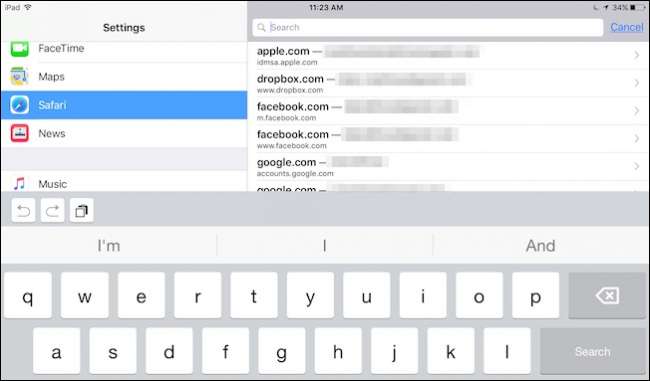
آخر میں ، ہمیں یہ نشاندہی کرنے کی ضرورت ہے کہ آپ کے پاس ورڈز کو آئیکلود میں محفوظ کردیا گیا ہے تاکہ وہ آپ کے تمام iOS آلات پر دستیاب ہوں۔ اگر آپ آسانی سے سفاری معلومات کو آئ کلاؤڈ میں مطابقت پذیری سے روکنا چاہتے ہیں تو ، پھر آئکلود کی ترتیبات میں اس کے ساتھ والے بٹن کو تھپتھپائیں۔
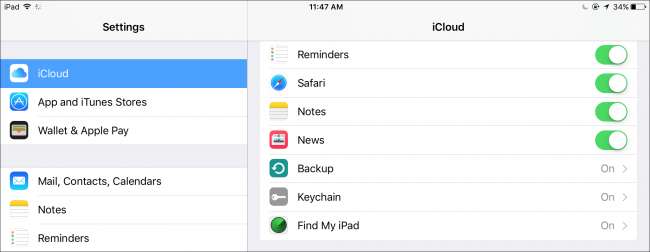
اگر آپ آئی کلاؤڈ کیچین موافقت پذیری کو بند کرنا چاہتے ہیں تو ، پھر بھی آپ کی سفاری معلومات جیسے بک مارکس اور ہسٹری کو مطابقت پذیر کیا جائے گا لیکن پاس ورڈز نہیں بن پائیں گے۔
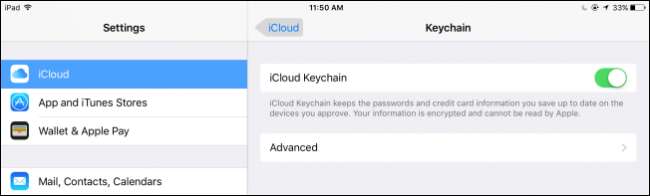
آئی او ایس پر سفاری کیلئے پاس ورڈ منیجر واضح طور پر استعمال میں سب سے آسان ہے اور آپ اس سے معلومات کو فوری طور پر دوسرے براؤزر لاگ ان میں منتقل کرسکتے ہیں۔
اگرچہ ہم اس طرح کی حساس معلومات کو آپ کے آلے کے کلپ بورڈ پر سادہ متن کی طرح کاپی کرنے کی سفارش نہیں کرسکتے ہیں ، لیکن اس سے چیزوں کو کافی حد تک آسان بنایا جاسکتا ہے۔ بس مشورہ دیا جائے کہ ایسا کرنا سیکیورٹی رسک ہے۔
ہم امید کرتے ہیں کہ آپ کو یہ مضمون مددگار ثابت ہوا اور اب آپ اپنے فون یا آئی پیڈ پر ویب سائٹ کے صارف اکاؤنٹس اور پاس ورڈ کا نظم و نسق آرام سے محسوس کریں گے۔ اگر آپ کے کوئی سوالات یا تبصرے ہیں تو ، ہم آپ کو دعوت دیتے ہیں کہ آپ اپنی رائے ہمارے مباحثہ فورم میں چھوڑیں۔







